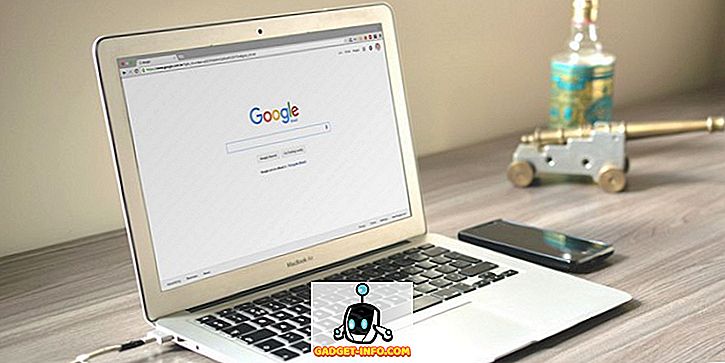Windows mājas grupa atvieglo failu un printeru koplietošanu mājas tīklā. Varat koplietot attēlus, mūziku, videoklipus, dokumentus un printerus ar citiem jūsu mājas grupas cilvēkiem. Kā drošības pasākums citi cilvēki nevar mainīt kopīgotos failus, ja vien jūs nedodat viņiem atļauju to darīt.
Iestatot datoru, izmantojot Windows, mājas grupa tiek izveidota automātiski, ja jūsu mājas tīklā tas vēl nav. Es pieņemu, ka jums jau ir esoša mājas grupa vienā no jūsu Windows datoriem. Ja mājas grupa jau pastāv, jūs varat pievienoties tai, un patiesībā tā būs jūsu vienīgā iespēja.

Vienīgā problēma ir tad, ja sākotnējais dators ir pagājis un jums vairs nav paroles, lai pievienotos mājas grupai. Ja jums ir cits dators, kas jau ir pievienots šai mājas grupai, varat apskatīt paroli, izpildot tālāk norādītos norādījumus. Ja nē, es pieminēšu, kā izveidot jaunu mājas grupu, lai aizstātu veco mājas grupu.
Pārvaldiet esošo mājas grupu
Lai pievienotu otro vai trešo datoru mājas grupai, dodieties uz pirmā datora vadības paneli, pēc tam noklikšķiniet uz Sākumgrupa :

Jūs varat novērst konkrētu failu vai mapju koplietošanu, un vēlāk varat koplietot papildu bibliotēkas. Varat arī padarīt jūsu datoru kā DNLA serveri, pārbaudot plūsmas manu attēlus, mūziku un videoklipus visās ierīcēs, kas atrodas manā mājas tīkla opcijā. Jūs varat palīdzēt aizsargāt savu mājas grupu ar paroli, kuru varat mainīt jebkurā laikā.
Noklikšķiniet uz Skatīt vai izdrukāt mājas grupas paroli, lai skatītu paroli:

Parādīsies parole. Varat izvēlēties to izdrukāt un izplatīt citām personām, kas saistītas ar jūsu mājas grupu.

Viens no pārējiem Windows datoriem, dodieties uz Control Panel> HomeGroup un pēc tam noklikšķiniet uz Join Now .

Izveidot jaunu mājas grupu
Ja nevarat piekļūt jūsu tīklā izveidotās sākotnējās mājas grupas parolei, jums būs jāizveido jauna mājas grupa. Ņemiet vērā, ka tas ir iespējams operētājsistēmā Windows 7. Ja izmantojat operētājsistēmu Windows 8 vai Windows 10, burtiski nav viegli izveidot jaunu mājas grupu.
Tātad, ja esat iestrēdzis šādā situācijā, kad nezināt mājas grupas paroli un visi datori darbojas ar Windows 8 vai 10, tad jums būs jāiegādājas Windows 7 mašīna, lai izveidotu jauna mājas grupa. Kad tas ir izveidots un pievienojies cits dators, jūs varat noņemt Windows 7 datoru un mājas grupa turpinās strādāt labi.
Vienīgais iespējamais risinājums, ko esmu lasījis, ir atstāt mājas grupu no visiem jūsu datoriem un visus tos izslēgt, izņemot vienu. Pēc tam restartējiet šo pēdējo datoru un atveriet mājas grupas dialoglodziņu, un, ja esat laimīgs, sistēmā Windows 10, iespējams, redzēsiet iespēju izveidot mājas grupu . Vēlreiz pārliecinieties, vai visi pārējie tīkla datori ir izslēgti.

Lai izveidotu jaunu mājas grupu sistēmā Windows 7, dodieties uz Control Panel (Vadības panelis), tad Network and Sharing Center (Tīkla un koplietošanas centrs).

Sadaļā Skatīt savus aktīvos tīklus noklikšķiniet uz mājas tīkla zem tīkla nosaukuma. Jūs saņemsiet uznirstošo dialoglodziņu, kurā varat izvēlēties no pāris opcijām. Vēlaties mainīt tīkla atrašanās vietu uz Publisks .

Tagad noklikšķiniet uz Publiskais tīkls un nomainiet to atpakaļ uz mājas tīklu . Otrais, ko jūs darāt, ir jāatver dialoglodziņš Izveidot mājas grupu .

Šeit jūs vēlaties būt diezgan ātri, jo, ja jūs gaidāt vairāk nekā dažas sekundes, sistēma Windows atklās sākotnējo mājas grupu un pateiks, ka tā nevar izveidot jaunu mājas grupu, jo tā jau pastāv. Noklikšķinot uz Tālāk, jūs varēsiet izveidot jaunu mājas grupu, kas ignorēs esošo mājas grupu.
Tagad, lai redzētu datorus un koplietojamos failus, dodieties uz pārlūkprogrammu un jūs redzēsiet opciju, ko sauc par Homegroup .

Mājas grupas koncepcija vienkāršo failu koplietošanu maza mēroga mājas tīklos. Vecākajās Windows versijās, piemēram, 2000 un XP, lietotājiem bija jāievada pieteikumvārds un parole citai iekārtai vai jāaplūko tīkla disks, lai piekļūtu kopīgajam saturam vai ierīcēm.
Ja jums ir problēmas ar mājas grupu, izlasiet manu galīgo problēmu novēršanas rokasgrāmatu Windows mājas grupām. Ja joprojām izmantojat Windows XP, varat izlasīt manu ziņu par to, kā savienot XP ierīci ar Windows mājas grupu. Turklāt, ja izveidojāt mājas grupu, izmantojot Windows 7, jūs joprojām varat savienot Windows 8 vai Windows 10 ierīci ar šo Windows 7 mājas grupu. Ja jums vienkārši ir nepieciešams koplietot failus starp datoriem, izlasiet manu rakstu par neskaitāmiem veidiem, kas, iespējams, ir labāki par mājas grupu izmantošanu. Izbaudi!